تحديث 2024 أبريل: توقف عن تلقي رسائل الخطأ وإبطاء نظامك باستخدام أداة التحسين الخاصة بنا. احصل عليه الآن من الرابط التالي
- تحميل وتثبيت أداة الإصلاح هنا.
- دعها تفحص جهاز الكمبيوتر الخاص بك.
- الأداة بعد ذلك إصلاح جهاز الكمبيوتر الخاص بك.
إذا كنت قلقًا بشأن ظهور رسالة خطأ متعلقة بـ Gfxui.exe ، فلا تقلق لأنه لا علاقة لها بالبرامج الضارة. هذا ملف شرعي لشركة Intel مضمّن في مكون Intel Graphics Properties. يلعب دورًا مهمًا في التحكم في واجهة المستخدم الرسومية لـ إنتل الفيديو المدمجة. يمكن العثور على هذا الملف على العديد من أجهزة الكمبيوتر المحمولة ، بما في ذلك Lenovo Thinkpad و HP Pavillion و Dell.
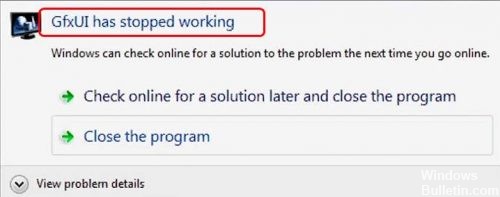
عادةً ، عند حدوث هذا الخطأ ، يكون السبب في مشكلة رائدة أو مشكلات تتعلق بالسلامة. تأكد من تجربة إحدى الطرق التالية للتخلص منها.
تمكين Microsoft.NET Framework 3.5.1.

أحد أسباب هذا الخطأ قد يكون خلل في .NET Framework 3.5. يمكنك تشغيله لمعرفة ما إذا كان قد تم حل المشكلة:
1) على لوحة المفاتيح ، اضغط على مفاتيح Windows و S في وقت واحد. اضغط على تدوير النافذة ، ثم انقر فوق تمكين أو تعطيل وظيفة ويندوز.
2) تأكد من أن مربع .NET Framework 3.5 (بما في ذلك .NET 2.0 و 3.0) أسود. ثم انقر فوق موافق.
3) أعد تشغيل الكمبيوتر. تأكد من حل المشكلة.
تحديث أبريل 2024:
يمكنك الآن منع مشاكل الكمبيوتر باستخدام هذه الأداة ، مثل حمايتك من فقدان الملفات والبرامج الضارة. بالإضافة إلى أنها طريقة رائعة لتحسين جهاز الكمبيوتر الخاص بك لتحقيق أقصى أداء. يعمل البرنامج على إصلاح الأخطاء الشائعة التي قد تحدث على أنظمة Windows بسهولة - لا حاجة لساعات من استكشاف الأخطاء وإصلاحها عندما يكون لديك الحل الأمثل في متناول يدك:
- الخطوة 1: تنزيل أداة إصلاح أجهزة الكمبيوتر ومحسنها (Windows 10 ، 8 ، 7 ، XP ، Vista - Microsoft Gold Certified).
- الخطوة 2: انقر فوق "بدء المسح الضوئي"للعثور على مشاكل تسجيل Windows التي قد تسبب مشاكل في الكمبيوتر.
- الخطوة 3: انقر فوق "إصلاح الكل"لإصلاح جميع القضايا.
4) إذا لم يكن الأمر كذلك ، يجب أن تذهب إلى موقع دعم Microsoft على الإنترنت لتنزيل .NET Framework 3.5. ثم أعد تثبيته. معرفة ما إذا كانت نفس المشكلة لا تزال موجودة.
إلغاء تثبيت LogMeIn
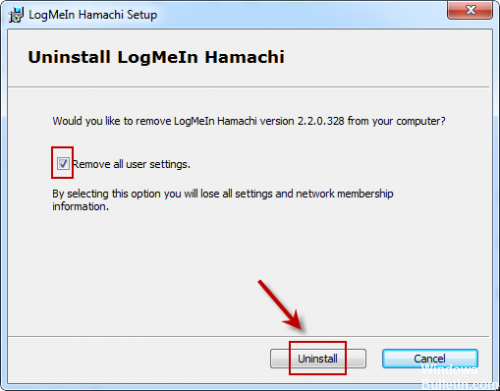
LogMeIn هي أداة سطح مكتب بعيد تتيح للمستخدمين الاتصال بأجهزة كمبيوتر الآخرين. يمكن أن يكون مفيدًا لعدة أسباب وهو بشكل عام أداة قانونية وشائعة لهذا الغرض. ومع ذلك ، إذا قمت بتثبيته على جهاز الكمبيوتر الخاص بك وتلقيت رسالة الخطأ "GfxUI قد توقف عن العمل" ، فمن المحتمل أن تكون هذه الأداة مسؤولة.
- انقر فوق الزر "ابدأ" ، ثم افتح "لوحة التحكم" بالبحث عنه أو العثور عليه في قائمة "ابدأ" (مستخدمو Windows 7). يمكنك أيضًا النقر فوق رمز الجهاز لفتح التطبيق
- الإعدادات إذا كنت تستخدم Windows 10 كنظام تشغيل على الكمبيوتر الخاص بك.
- في نافذة لوحة التحكم ، قم بالتبديل إلى وضع العرض أسفل: الفئة في الزاوية اليمنى العليا وانقر على إلغاء تثبيت برنامج في قسم البرامج.
- إذا كنت تستخدم إعدادات Windows 10 ، فانقر فوق قسم التطبيقات في نافذة الإعدادات لفتح قائمة بجميع البرامج المثبتة على جهاز الكمبيوتر الخاص بك.
- في القائمة ، حدد موقع LogMeIn في "الإعدادات" أو "لوحة التحكم" ، انقر فوقه مرة واحدة ، ثم انقر فوق الزر "إلغاء التثبيت" الموجود في "إلغاء تثبيت برنامج". أكد جميع خيارات الحوار لإلغاء تثبيت الأداة واتبع الإرشادات التي تظهر على الشاشة.
قم بتنزيل برامج التشغيل وتثبيتها يدويًا من موقع الويب.

ا. انتقل إلى ابدأ ، وانقر بزر الماوس الأيمن على الكمبيوتر واختر إدارة. يؤدي هذا إلى فتح نافذة "إدارة الكمبيوتر" ، حيث يمكنك تحديد "إدارة الأجهزة" من الشريط الجانبي الأيسر.
ب. ثم انتقل إلى محولات العرض ، وانقر بزر الماوس الأيمن على الاسم وانقر فوق إلغاء التثبيت.
لإعادة تثبيت برامج التشغيل ، انقر بزر الماوس الأيمن على اسم بطاقتك ، ثم انقر فوق تحديث برنامج التشغيل.
ج. لديك خياران هنا: انقر فوق الخيار "التحقق تلقائيًا من تحديث برنامج التشغيل".
إذا استمرت المشكلة ، فقم بإلغاء تثبيت برنامج التشغيل ، ثم قم بتنزيله وتثبيته من موقع الشركة المصنعة على الويب.
https://www.dell.com/community/Laptops-General-Read-Only/GfxUI-stopped-working/td-p/3924284
نصيحة الخبراء: تقوم أداة الإصلاح هذه بفحص المستودعات واستبدال الملفات التالفة أو المفقودة إذا لم تنجح أي من هذه الطرق. إنه يعمل بشكل جيد في معظم الحالات التي تكون فيها المشكلة بسبب تلف النظام. ستعمل هذه الأداة أيضًا على تحسين نظامك لتحقيق أقصى قدر من الأداء. يمكن تنزيله بواسطة بالضغط هنا

CCNA، Web Developer، PC Troubleshooter
أنا متحمس للكمبيوتر وممارس تكنولوجيا المعلومات. لدي سنوات من الخبرة ورائي في برمجة الكمبيوتر واستكشاف الأخطاء وإصلاحها وإصلاح الأجهزة. أنا متخصص في تطوير المواقع وتصميم قواعد البيانات. لدي أيضًا شهادة CCNA لتصميم الشبكات واستكشاف الأخطاء وإصلاحها.

